삼성갤럭시에서 루틴+라는 매크로 프로그램을 이용하여 삼성페이를 빠르게 실행시키는 방법에 대해 알아보고자 합니다.
삼성갤럭시의 디자인 어플인 굿락의 프로그램 중 하나인 루틴+를 이용한 방법입니다.
저는 개인적으로 삼성페이를 굉장히 많이 사용하는데 사용할때마다 매번 삼성페이 앱을 화면 하단에서 끌어올려서 결제까지 하는 과정이 매우 귀찮더라구요.
그런데 굿락의 루틴+는 일종의 매크로 어플인데 이를 이용하면 굉장히 편리하게 삼성페이 실행시키는 과정을 단축시킬 수 있을거 같았습니다.

그래서 루틴+를 이용하여 삼성페이를 빠르게 실행시키는 과정에 대해 알아보겠습니다.
목차
- 삼성캘럭시 루틴+
- 터치매크로 설정하기
- 삼성페이 매크로 만들기
삼성갤럭시 루틴+
굿락 어플 화면에서 "루틴+"를 선택하여 설치를 한 뒤 실행을 시켜줍니다.

루틴+가 실행되면 여러가지 설정이 있습니다.
특정 장소에서 빠르게 실행하기, 터치 매크로 실행하기, 선택된 지문으로 자주가는 웹사이트 열기, 배터리 부족할 때 알려주기가 추천 루틴으로 소개되어 있습니다.
여기서 가장 많이 사용할 것이 바로 "터치 매크로 실행하기"가 아닐까 싶습니다. 혹은 경우에 따라 "특정 장소에서 빠르게 실행하기"가 많이 사용될 수도 있을거 같아요.

터치매크로 설정하기
터치 매크로를 실행시켜 주면 터치 매크로를 어떻게 사용해야 하는지를 알려줍니다. 읽어주시고 "확인" 버튼을 눌러서 팝업을 없애준뒤 새롭게 매크로를 추가해주겠습니다.
"추가" 버튼을 눌러 앱을 선택할때 "pay"를 검색하면 여러가지 pay앱들이 나오는데 이 포스팅의 주제인 "Samsung Pay"를 선택해주세요.

삼성페이 매크로 만들기
삼성페이가 실행이 되는데요. 여기서 왼편에 못보던 메뉴가 나타난것을 볼 수 있습니다. "녹화"를 눌러 삼성페이를 실행시키는 과정을 기억하게 해주면 됩니다.
(이 과정을 참고하여 다른 어플을 매크로로 만들때 이용해보시길 바랍니다. )
비밀번호를 입력하는 것까지 진행하면 좋지만 비밀번호 입력 자판이 무작위로 바뀌기 때문에 비밀 번호 입력하는 단계까지만 매크로 지정을 하면 됩니다.

매크로 과정이 끝나면 "중지" 버튼을 눌러서 끝내줍니다. 그러고 나면 해당 매크로의 이름을 적어주시구요. 시작 지연 시간은 매크로 간 진행을 시간이 얼만큼 지난뒤에 진행할 것인가에 대한 것입니다. 아무렇게나 설정해주세요.
그리고 저장을 눌러 나온뒤 추가된 매크로인 "삼성페이 결제창 띄우기"를 선택한 뒤 "완료" 버튼을 눌러주세요.

밖으로 나오면 "터치 매크로 실행하기"를 터치하여 이 루틴의 이름이 무엇인지 적어줍니다. 이 루틴 이름이 나중에 홈 화면에 추가할때 쓰이는 이름입니다. 가장 이 루틴과 적합하다고 생각되는 아이콘과 색상, 이름을 적어주세요.

그 다음 하단에 "저장" 버튼을 터치하면 "홈 화면에 추가" 내용이 나옵니다. "추가" 버튼을 눌러서 홈 화면에 해당 루틴을 추가해주시면 됩니다.
그리고 오른쪽 루틴 아이콘이 생긴것을 볼 수 있는데 이 버튼을 터치하여 실행시키면 위에서 설정했던 매크로의 녹화시작부터 종료까지 실행이 됩니다.
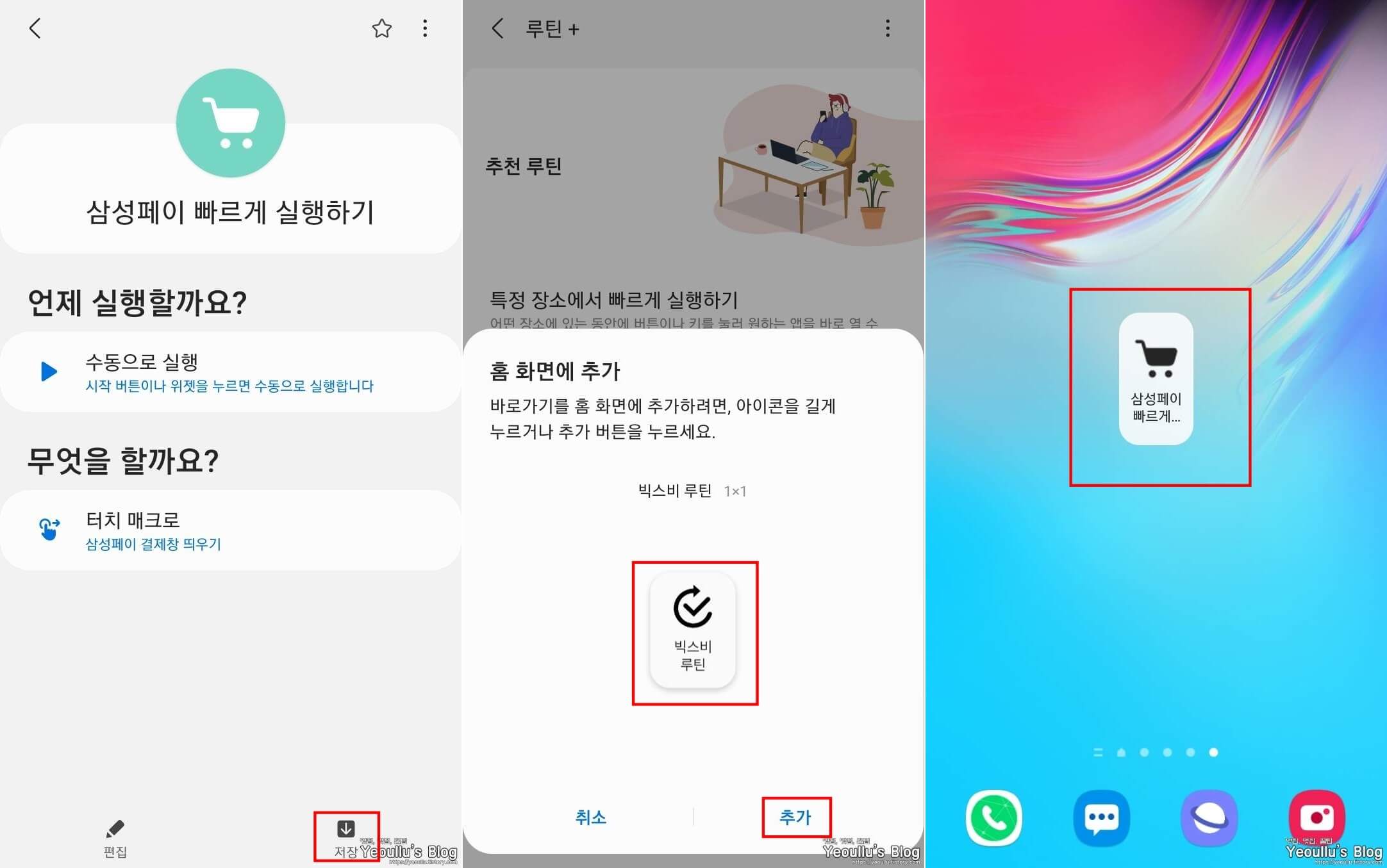
이렇게 루틴+를 활용한 삼성페이 빠르게 실행하는 방법이었습니다. 유용하게 사용하셨으면 좋겠네요.
마치며
지금까지 삼성갤럭시 루틴+ 활용방법이었습니다. 참고해서 여러가지의 루틴을 만들어보시길 바랍니다.
해당 포스팅이 조금이나마 도움이 됐다면 ♡공감 버튼 부탁드립니다.~
[정보거리/인터넷] - 삼성전자 프린터 드라이버 다운로드 받는 방법




